
php エディター Banana は、PDF ファイルが自由に変更されないように保護する方法を教えます。 PDF は一般的に使用されるドキュメント形式ですが、ファイルの内容が勝手に変更されないようにしたい場合があります。パスワード保護を設定するかデジタル署名を追加することで、他人が PDF ファイルを変更することを効果的に防ぐことができます。さらに、PDF 編集ソフトを使用して、セキュリティウォーターマークの追加、印刷やコピーの制限など、ファイルのセキュリティをさらに強化することもできます。これらの対策を講じることで、PDF ファイルの整合性とセキュリティを効果的に保護でき、重要なファイルをより安心して共有および配布できるようになります。
「保護を制限」するには、PDF エディタを利用する必要があります。私が使用しているエディタを例に挙げると、まずPDFファイルを開いて[保護]タブを選択し、[編集を制限]をクリックします。
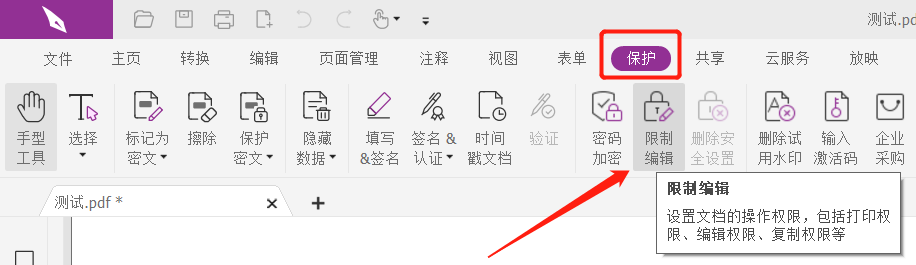
[編集制限]画面が表示されたら、「パスワード編集」に設定したいパスワードを2回入力し、必要に応じて「文書権限」で制限したい項目を選択します。コピーおよび変更。ドキュメントおよびその他の権限;
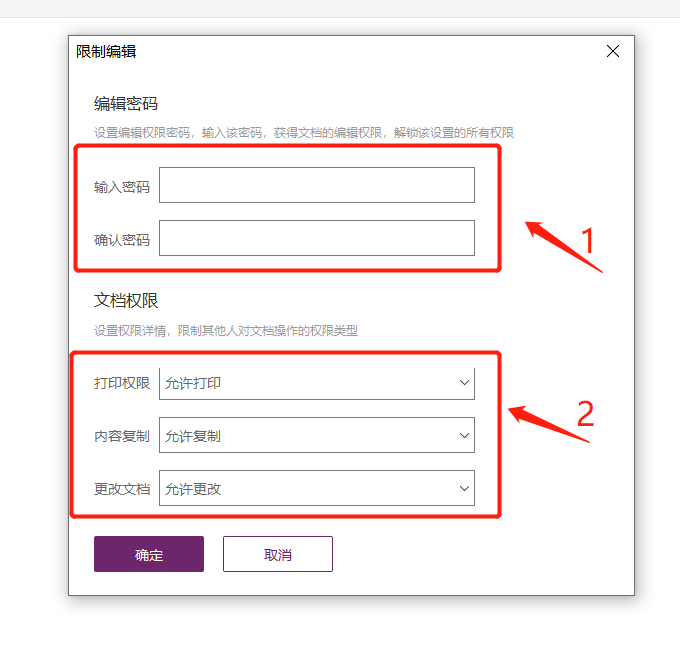
「ドキュメントの変更」オプションで、制限されたドキュメント編集内容をさらに調整できます;

制限オプションを選択後、[OK]をクリックすると「設定に成功しました」と表示され、PDFファイルを保存すると「編集制限」が設定されます。
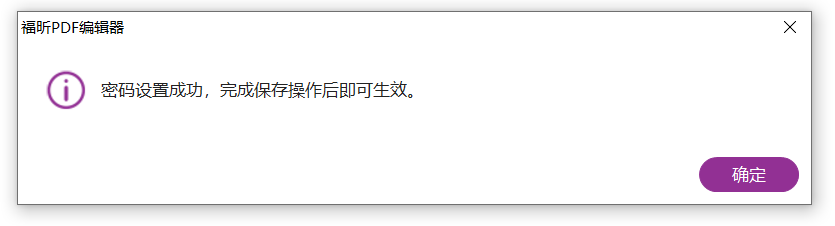
セットアップ後、PDF は編集または変更できず、メニュー バーのオプションのほとんどは灰色でクリックできません。
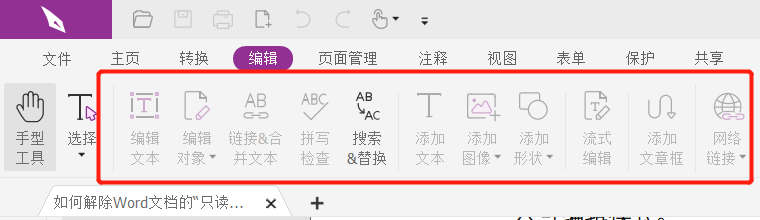
後で PDF ファイルを編集する必要がある場合は、「制限保護」を解除するだけで済みます。
同様に、まず [保護] タブを見つけて、[セキュリティ設定の削除] をクリックします。
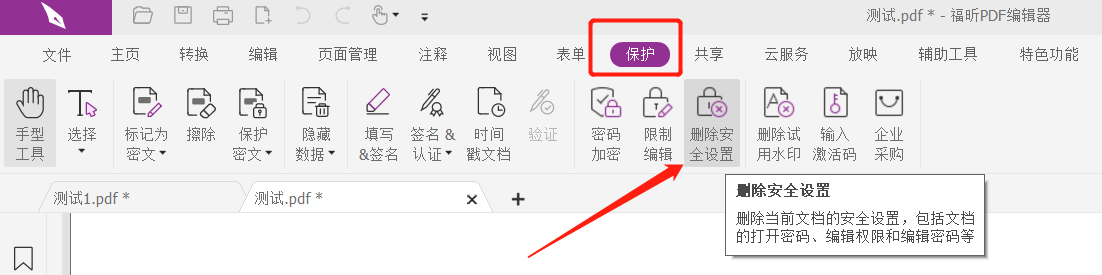
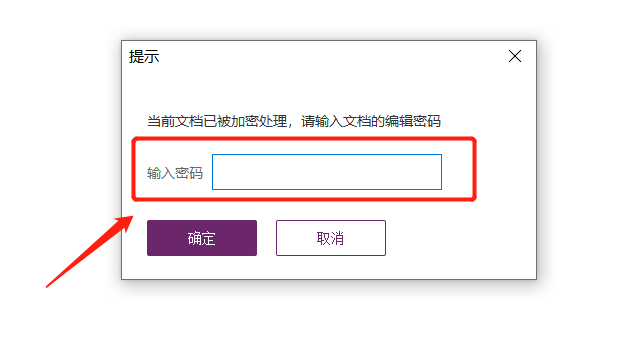
上記の操作からわかるように、PDF の「制限保護」を解除するには、最初に設定したパスワードを入力する必要があるため、パスワードを設定するときは、パスワードを忘れずに覚えておくか保存しておかないと、パスワードを設定できなくなります。 PDFエディターを使用できるようになり、制限が解除されました。
もちろん、うっかり忘れてしまった場合でも、他のツールを使用して問題を解決することもできるので、ご安心ください。 Pepsi Niu PDF パスワード回復ツールを例に挙げると、
パスワードを入力せずに PDF の「制限保護」を直接削除できます。 まずツールの[制限を解除]をクリックして、次のステップに進みます。
ツールリンク: Pepsi Niu PDFパスワード回復ツール
次のインターフェイスに入ったら、「制限保護」を設定した PDF ファイルをインポートまたは直接ドラッグし、必要に応じて「出力ディレクトリ」を設定します。デフォルトのアドレスを変更せずに選択することもでき、最後に [開始] をクリックします。 ] を開始して、制限を解除します。 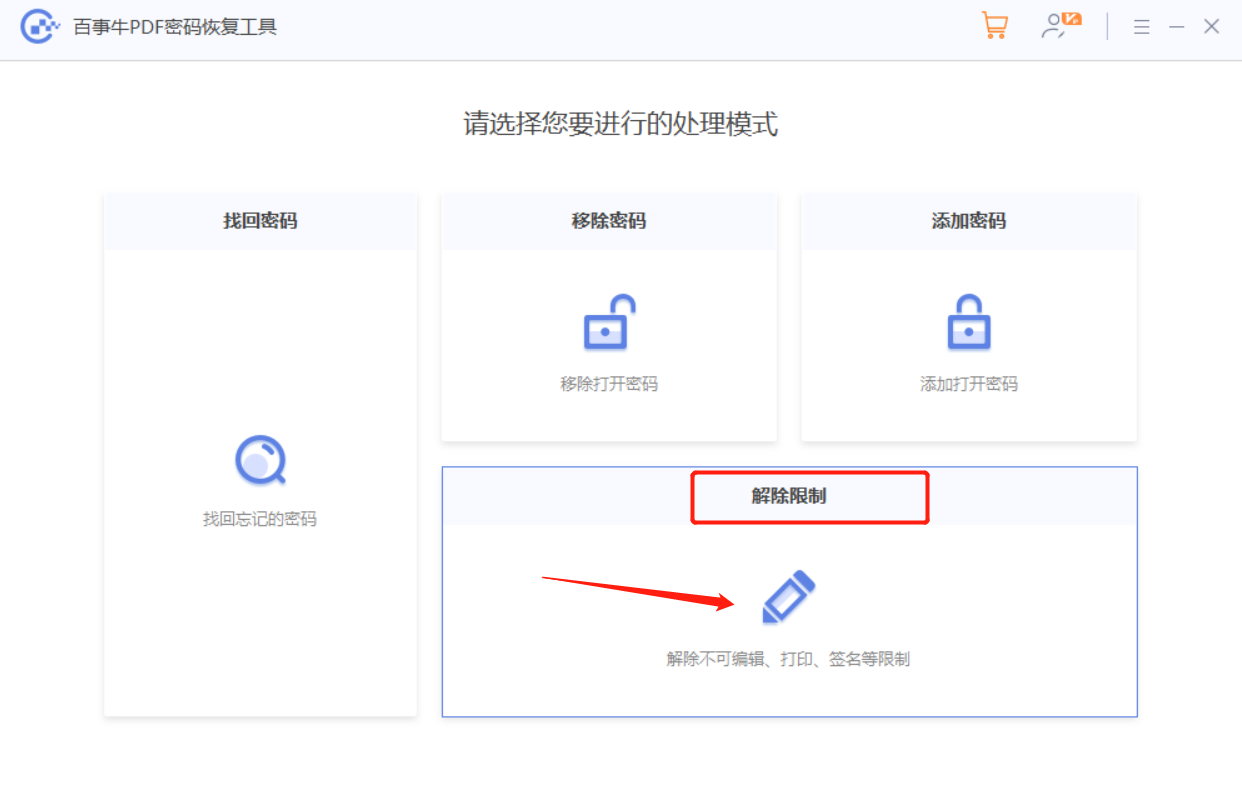
制限が解除された後の PDF ファイルは、元の PDF に置き換わらず、新しいファイルとして保存されます。[表示に移動] をクリックして、新しい PDF が配置されているフォルダーを開きます。 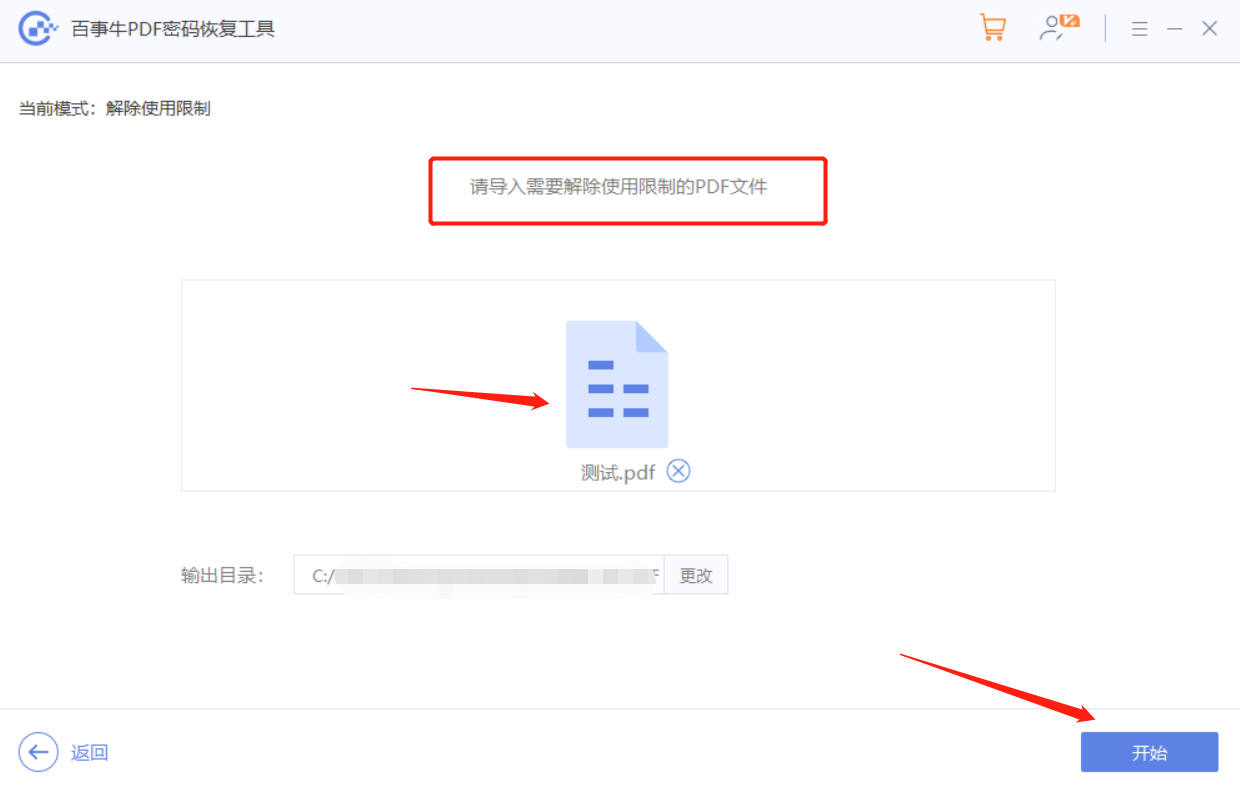
以上がPDF ファイルが自由に変更されないようにするにはどうすればよいですか?の詳細内容です。詳細については、PHP 中国語 Web サイトの他の関連記事を参照してください。